Veri akışlarının premium özellikleri
Veri akışları Power BI Pro, Kullanıcı Başına Premium (PPU) ve Power BI Premium kullanıcıları için desteklenir. Bazı özellikler yalnızca Power BI Premium aboneliğiyle kullanılabilir (Premium kapasite veya PPU lisansıdır). Bu makalede PPU ve Yalnızca Premium özellikleri ve kullanımları açıklanmaktadır.
Aşağıdaki özellikler yalnızca Power BI Premium (PPU veya Premium kapasite aboneliği) ile kullanılabilir:
- Gelişmiş işlem altyapısı
- DirectQuery
- Hesaplanan varlıklar
- Bağlantılı Varlıklar
- Artımlı yenileme
Aşağıdaki bölümlerde bu özelliklerin her biri ayrıntılı olarak açıklanmaktadır.
Önemli
Bu makale, ilk nesil veri akışları (1. Nesil) için geçerlidir ve Microsoft Fabric'te (önizleme) kullanılabilen ikinci nesil (2. Nesil) veri akışları için geçerli değildir. Daha fazla bilgi için bkz . Veri akışlarından 1. Nesil'den veri akışlarına 2. Nesil'e alma.
Gelişmiş işlem altyapısı
Power BI'daki gelişmiş işlem altyapısı, Power BI Premium abonelerinin veri akışlarının kullanımını iyileştirmek için kapasitelerini kullanmasına olanak tanır. Gelişmiş işlem altyapısının kullanılması aşağıdaki avantajları sağlar:
- Birleştirmeler, ayrı, filtreler ve gruplandırma ölçütü gibi hesaplanan varlıklar üzerinde uzun süre çalışan ETL (ayıklama, dönüştürme, yükleme) adımları için gereken yenileme süresini önemli ölçüde azaltır.
- Varlıklar üzerinde DirectQuery sorguları gerçekleştirir.
Not
- Doğrulama ve yenileme işlemleri, veri akışlarını model şeması hakkında bilgilendirmektedir. Tabloların şemasını kendiniz ayarlamak için Power Query Düzenleyicisi kullanın ve veri türlerini ayarlayın.
- Bu özellik WABI-INDIA-CENTRAL-A-PRIMARY dışındaki tüm Power BI kümelerinde kullanılabilir
Gelişmiş işlem altyapısını etkinleştirme
Önemli
Gelişmiş işlem altyapısı yalnızca A3 veya daha büyük Power BI kapasiteleri için çalışır.
Power BI Premium'da gelişmiş işlem altyapısı her veri akışı için ayrı ayrı ayarlanır. Aralarından seçim yapabileceğiniz üç yapılandırma vardır:
Devre dışı
İyileştirilmiş (varsayılan) - Gelişmiş işlem altyapısı kapalıdır. Veri akışındaki bir tabloya başka bir tablo tarafından başvurulduğunda veya veri akışı aynı çalışma alanındaki başka bir veri akışına bağlandığında otomatik olarak açılır.
-Inı
Varsayılan ayarı değiştirmek ve gelişmiş işlem altyapısını etkinleştirmek için aşağıdaki adımları uygulayın:
Çalışma alanınızda, ayarlarını değiştirmek istediğiniz veri akışının yanındaki Diğer seçenekler'i seçin.
Veri akışının Diğer seçenekler menüsünden Ayarlar'ı seçin.
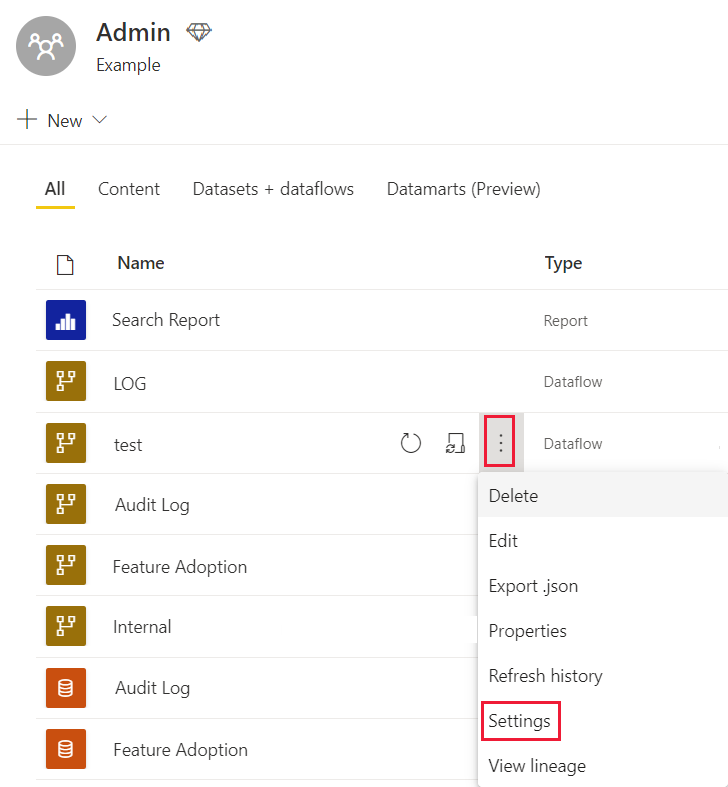
Gelişmiş işlem altyapısı ayarlarını genişletin.
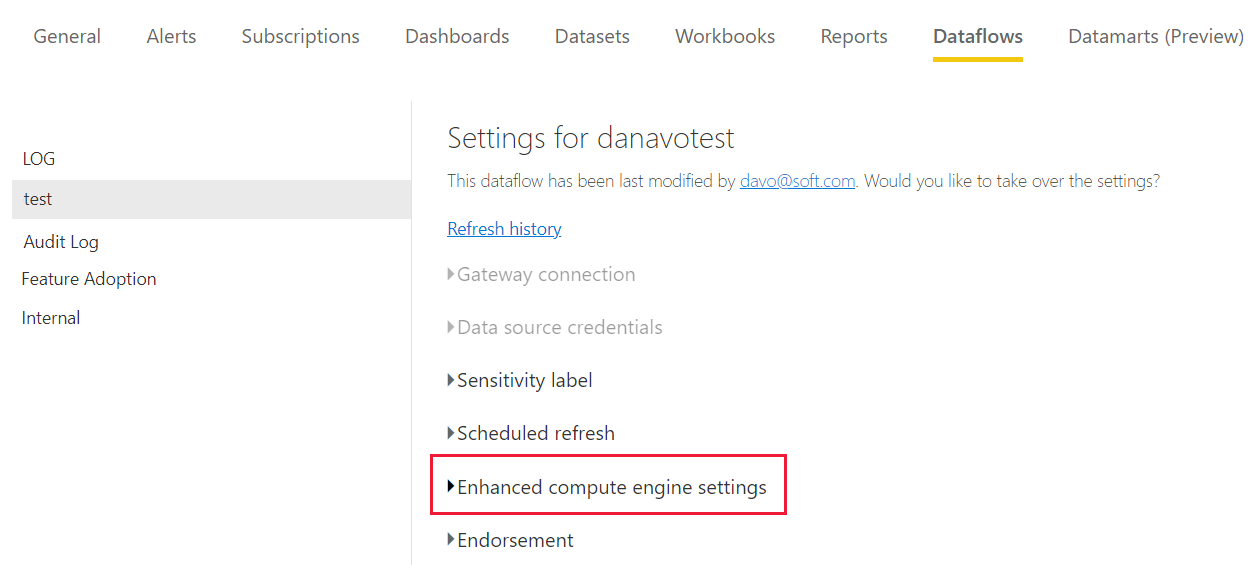
Gelişmiş işlem altyapısı ayarlarında Açık'ı ve ardından Uygula'yı seçin.
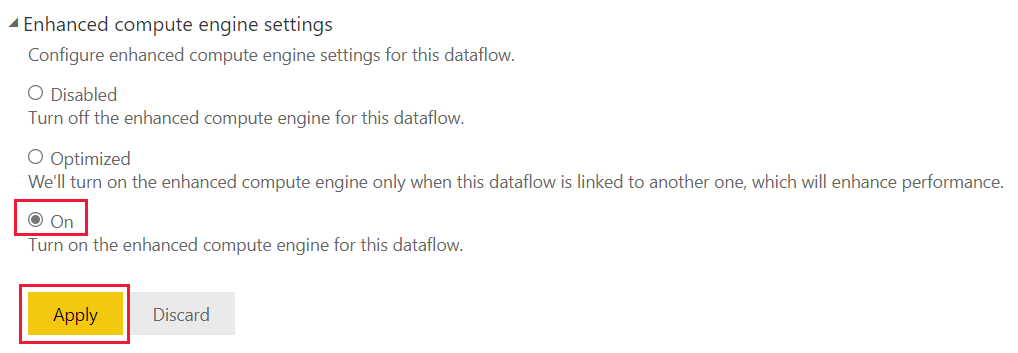
Gelişmiş işlem altyapısını kullanma
Gelişmiş işlem altyapısı açık olduktan sonra veri akışlarına dönün ve aynı kapasitedeki mevcut bağlantılı varlıklardan oluşturulan veri akışları için birleştirmeler veya gruplandırma işlemleri gibi karmaşık işlemler gerçekleştiren hesaplanan tablolarda performans iyileştirmesi görmeniz gerekir.
İşlem altyapısını en iyi şekilde kullanmak için ETL aşamasını aşağıdaki şekilde iki ayrı veri akışına bölün:
- Veri akışı 1 - Bu veri akışı yalnızca bir veri kaynağından gerekli olan tüm verileri almalıdır.
- Veri akışı 2 - bu ikinci veri akışında tüm ETL işlemlerini gerçekleştirin, ancak aynı kapasitede olması gereken Veri Akışı 1'e başvurdığınızdan emin olun. Ayrıca önce katlanabilir işlemler gerçekleştirdiğinizden emin olun: filtreleme, gruplandırma ölçütü, ayrı, birleştirme). İşlem altyapısının kullanılmasını sağlamak için bu işlemleri başka herhangi bir işlemden önce gerçekleştirin.
Yaygın sorular ve yanıtları
Soru: Gelişmiş işlem altyapısını etkinleştirdim, ancak yenilemelerim daha yavaş. Neden?
Yanıt: Gelişmiş işlem altyapısını etkinleştirirseniz, daha yavaş yenileme sürelerine yol açabilecek iki olası açıklama vardır:
Gelişmiş işlem altyapısı etkinleştirildiğinde düzgün çalışması için biraz bellek gerekir. Bu nedenle, yenileme gerçekleştirmek için kullanılabilir bellek azalır ve bu nedenle yenilemelerin kuyruğa alınması olasılığını artırır. Bu artış, eşzamanlı olarak yenilenebilen veri akışı sayısını azaltır. Bu sorunu çözmek için, gelişmiş işlem etkinleştirilirken veri akışı yenilemelerini zamana yayma ve eşzamanlı veri akışı yenilemeleri için kullanılabilir bellek olduğundan emin olmak için kapasite boyutunuzun yeterli olup olmadığını değerlendirin.
Daha yavaş yenilemelerle karşılaşmanın bir diğer nedeni de işlem altyapısının yalnızca mevcut varlıkların üzerinde çalışmasıdır. Veri akışınız veri akışı olmayan bir veri kaynağına başvuruda bulunursa bir iyileştirme görmezsiniz. Bazı büyük veri senaryolarında verilerin gelişmiş işlem altyapısına geçirilmesi gerektiğinden veri kaynağından ilk okuma daha yavaş olacağından performans artışı olmayacaktır.
Soru: Gelişmiş işlem altyapısı geçiş düğmesini göremiyorum. Neden?
Yanıt: Gelişmiş işlem altyapısı, dünyanın dört bir yanındaki bölgelere aşamalı olarak yayınlanıyor ancak henüz her bölgede kullanılamıyor.
Soru: İşlem altyapısı için desteklenen veri türleri nelerdir?
Yanıt: Gelişmiş işlem altyapısı ve veri akışları şu anda aşağıdaki veri türlerini desteklemektedir. Veri akışınız aşağıdaki veri türlerinden birini kullanmıyorsa yenileme sırasında bir hata oluşur:
- Tarih/saat
- Ondalık sayı
- Metin
- Tamsayı
- Tarih/saat/bölge
- Doğru/yanlış
- Tarih
- Saat
Power BI'da veri akışlarıyla DirectQuery kullanma
DirectQuery'yi kullanarak doğrudan veri akışlarına bağlanabilir ve böylece verilerini içeri aktarmak zorunda kalmadan doğrudan veri akışınıza bağlanabilirsiniz.
Veri akışlarıyla DirectQuery kullanmak, Power BI ve veri akışları işlemlerinizde aşağıdaki iyileştirmeleri sağlar:
Ayrı yenileme zamanlamalarından kaçının - DirectQuery doğrudan bir veri akışına bağlanarak içeri aktarılan anlam modeli oluşturma gereksinimini ortadan kaldırır. Bu nedenle veri akışlarınızla DirectQuery kullanmak, verilerinizin eşitlendiğinden emin olmak için artık veri akışı ve anlam modeli için ayrı yenileme zamanlamalarına ihtiyacınız olmadığı anlamına gelir.
Verileri filtreleme - DirectQuery, veri akışı içindeki verilerin filtrelenmiş bir görünümü üzerinde çalışmak için kullanışlıdır. Veri akışı verilerini filtrelemek ve ihtiyacınız olan filtrelenmiş alt kümeyle çalışmak için işlem altyapısıyla DirectQuery'yi kullanabilirsiniz. Verileri filtrelemek, veri akışınızdaki verilerin daha küçük ve daha yönetilebilir bir alt kümesiyle çalışmanızı sağlar.
Veri akışları için DirectQuery kullanma
DirectQuery'nin veri akışlarıyla birlikte kullanılması Power BI Desktop'ta kullanılabilir.
DirectQuery'nin veri akışlarıyla kullanılması için önkoşullar vardır:
- Veri akışınız Power BI Premium özellikli bir çalışma alanında bulunmalıdır.
- İşlem altyapısının açık olması gerekir.
Veri akışlarıyla DirectQuery hakkında daha fazla bilgi edinmek için bkz . Veri akışlarıyla DirectQuery kullanma.
Veri akışları için DirectQuery'yi etkinleştirme
Veri akışınızın DirectQuery erişimi için kullanılabilir olduğundan emin olmak için gelişmiş işlem altyapısının iyileştirilmiş durumda olması gerekir. Veri akışları için DirectQuery'yi etkinleştirmek için yeni Gelişmiş işlem altyapısı ayarları seçeneğini Açık olarak ayarlayın.
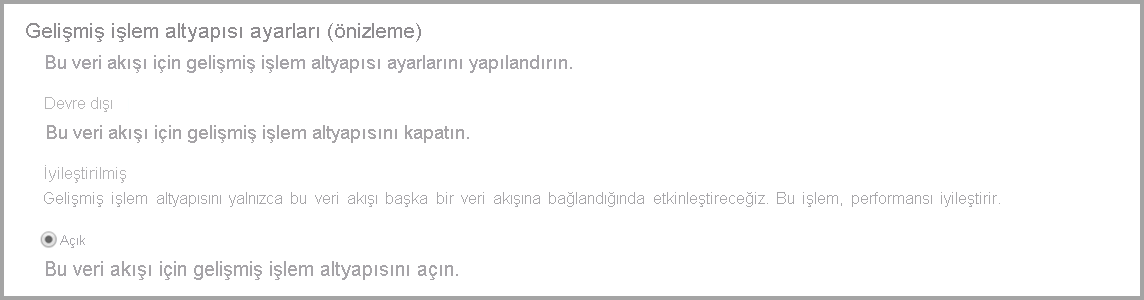
Bu ayarı uyguladıktan sonra iyileştirmenin etkili olması için veri akışını yenileyin.
DirectQuery ile ilgili önemli noktalar ve sınırlamalar
DirectQuery ve veri akışlarıyla ilgili bilinen bazı sınırlamalar vardır:
İçeri aktarma ve DirectQuery veri kaynaklarına sahip bileşik/karma modeller şu anda desteklenmemektedir.
Büyük veri akışları, görselleştirmeleri görüntülerken zaman aşımı sorunlarıyla karşılaşabilir. Zaman aşımı sorunlarıyla karşılaşan büyük veri akışları İçeri Aktarma modunu kullanmalıdır.
Veri kaynağı ayarları altında, DirectQuery kullanıyorsanız veri akışı bağlayıcısı geçersiz kimlik bilgileri gösterir. Bu uyarı davranışı etkilemez ve anlamsal model düzgün çalışır.
Bir veri akışında 340 veya daha fazla sütun olduğunda, Power BI Desktop'taki veri akışı bağlayıcısını gelişmiş işlem altyapısı ayarı etkin olarak kullanmak, veri akışı için DirectQuery seçeneğinin devre dışı bırakılmasına neden olur. DirectQuery'yi bu tür yapılandırmalarda kullanmak için 340'tan az sütun kullanın.
Hesaplanan varlıklar
Power BI Premium aboneliğiyle veri akışlarını kullanırken depolama içi hesaplamalar gerçekleştirebilirsiniz. Bu özellik, mevcut veri akışlarınızda hesaplamalar yapmanıza ve rapor oluşturmaya ve analize odaklanmanızı sağlayan sonuçlar döndürmenize olanak tanır.
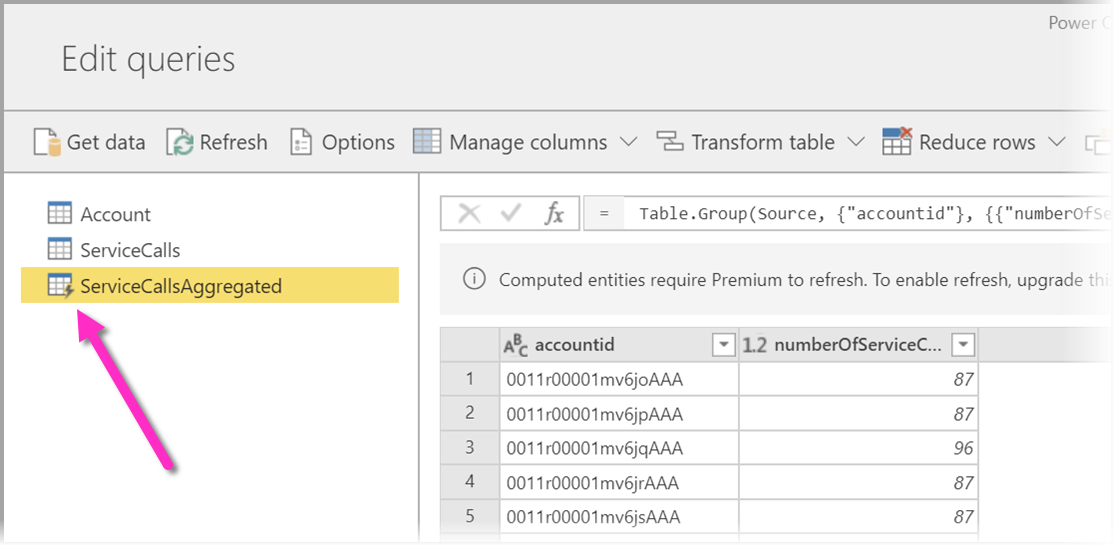
Depolama içi hesaplamalar gerçekleştirmek için önce veri akışını oluşturmanız ve bu Power BI veri akışı depolama alanına veri getirmeniz gerekir. Veri içeren bir veri akışınız olduktan sonra, depolama içi hesaplamalar gerçekleştiren varlıklar olan hesaplanan varlıklar oluşturabilirsiniz.
Hesaplanan varlıkların dikkat edilmesi gerekenler ve sınırlamaları
- Bir kuruluşun Azure Data Lake Storage 2. Nesil hesabında oluşturulan veri akışlarıyla çalıştığınızda, bağlantılı varlıklar ve hesaplanan varlıklar yalnızca varlıklar aynı depolama hesabında bulunduğunda düzgün çalışır.
En iyi uygulama olarak, şirket içi ve bulut verileriyle birleştirilen veriler üzerinde hesaplamalar yaparken, her kaynak için yeni bir veri akışı oluşturun (biri şirket içi ve biri bulut için) ve ardından bu iki veri kaynağı üzerinde birleştirmek/hesaplamak için üçüncü bir veri akışı oluşturun.
Bağlantılı varlıklar
Power BI Premium aboneliğiyle bağlantılı varlıkları kullanarak mevcut veri akışlarına başvurabilirsiniz. Bu sayede hesaplanan varlıkları kullanarak bu varlıklar üzerinde hesaplamalar yapabilir veya birden çok veri akışında yeniden kullanabileceğiniz "tek bir gerçek kaynağı" tablosu oluşturabilirsiniz.
Artımlı yenileme
Veri akışları, her yenilemedeki tüm verileri çekmek zorunda kalmamak için artımlı olarak yenilenecek şekilde ayarlanabilir. Bunu yapmak için veri akışını seçin ve ardından Artımlı Yenileme simgesini seçin.
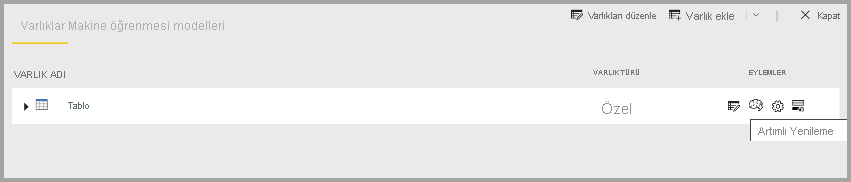
Artımlı yenileme ayarı, tarih aralığını belirtmek için veri akışına parametreler ekler. Artımlı yenilemeyi ayarlama hakkında ayrıntılı bilgi için bkz. Veri akışlarıyla artımlı yenilemeyi kullanma.
Artımlı yenilemenin ayarlanmaması gereken noktalar
Aşağıdaki durumlarda veri akışını artımlı yenileme olarak ayarlamayın:
- Bağlantılı varlıklar bir veri akışına başvuruda bulunursa artımlı yenileme kullanmamalıdır.
İlgili içerik
Aşağıdaki makaleler veri akışları ve Power BI hakkında daha fazla bilgi sağlar: